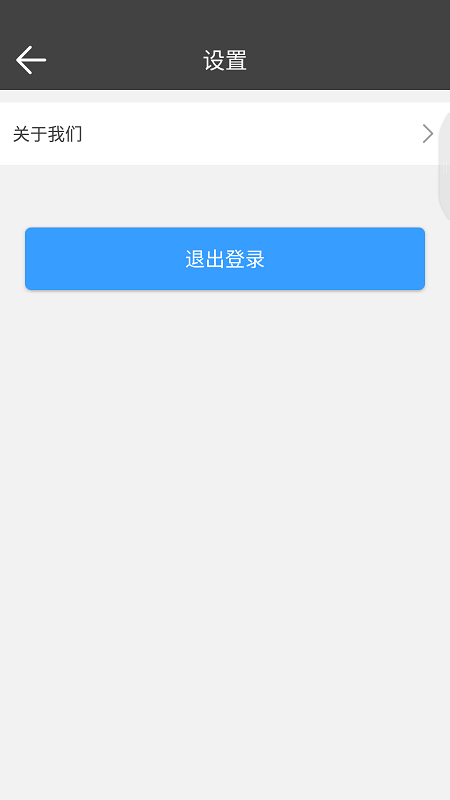1. 如何对编辑好的PDF文件进行分享?
答:使用迅捷PDF阅读器编辑好PDF文件后,可直接将PDF文件分享给好友,分享方式很简单,需点击文件右侧的功能拓展按钮就可以啦。
登录后
1. 如何对编辑好的PDF文件进行分享?
答:使用迅捷PDF阅读器编辑好PDF文件后,可直接将PDF文件分享给好友,分享方式很简单,需点击文件右侧的功能拓展按钮就可以啦。
2. 迅捷PDF阅读器可以朗读PDF文件吗?
答:迅捷PDF阅读器有朗读PDF文件的功能,在打开需要阅读的PDF文件后,选中要朗读的文字部分,单击朗读功能按钮,即可朗读。
3. 软件中的WiFi传输功能怎么用?
答:WiFi传输功能主要是方便用户在没有数据线的情况下完成电脑与手机的文件互传,只要手机与电脑保持在同一Wifi下就可以将电脑的文件传到手机,手机的文件传到电脑。
4. 在阅读PDF文件的时候,怎么设置阅读模式?
答:想要设置阅读模式,可在软件中的「设置」功能中进行设置。











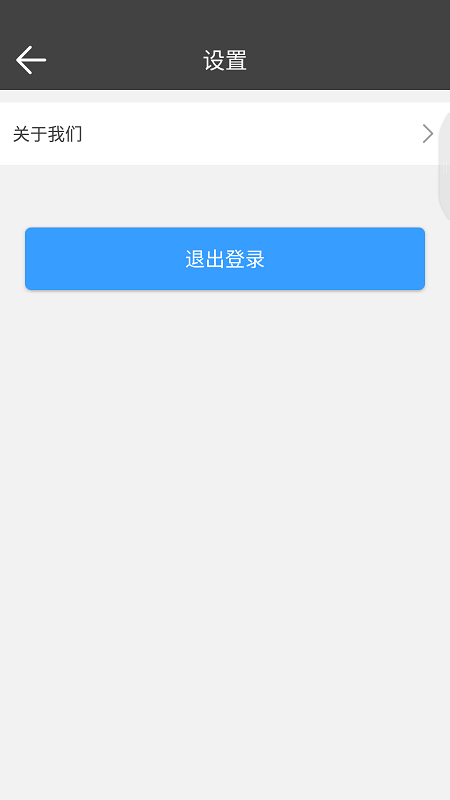
1. 如何对编辑好的PDF文件进行分享?
答:使用迅捷PDF阅读器编辑好PDF文件后,可直接将PDF文件分享给好友,分享方式很简单,需点击文件右侧的功能拓展按钮就可以啦。
2. 迅捷PDF阅读器可以朗读PDF文件吗?
答:迅捷PDF阅读器有朗读PDF文件的功能,在打开需要阅读的PDF文件后,选中要朗读的文字部分,单击朗读功能按钮,即可朗读。
3. 软件中的WiFi传输功能怎么用?
答:WiFi传输功能主要是方便用户在没有数据线的情况下完成电脑与手机的文件互传,只要手机与电脑保持在同一Wifi下就可以将电脑的文件传到手机,手机的文件传到电脑。
4. 在阅读PDF文件的时候,怎么设置阅读模式?
答:想要设置阅读模式,可在软件中的「设置」功能中进行设置。